Krijg je een Mac-foutcode 50 bij het verwijderen van bestanden of het overbrengen van bestanden naar een externe harde schijf? Dit bericht laat je zien wat Mac-foutcode -50 is. Wat meer is, een krachtig Mac Cleaner wordt aanbevolen om u te helpen deze Mac-foutcode 50 op Mac gemakkelijk op te lossen.

Ik kreeg gisteren een Mac-foutcode 50-prompt bij het verplaatsen van sommige films naar een externe Western Digital-harde schijf. Ik heb mijn MacBook opnieuw opgestart en het probleem was opgelost. Vanmorgen verscheen deze foutcode 50 opnieuw. In het foutbericht stond: 'De bewerking kan niet worden voltooid. Er is een onverwachte fout opgetreden (foutcode 50)'. Alle hulp?
Mac Error Code 50 is een veel voorkomende fout bij gegevensoverdracht die vaak optreedt wanneer u bestanden van MacBook naar een externe harde schijf kopieert of overbrengt. Soms, wanneer u enkele Mac-bestanden verwijdert, krijgt u ook het gevraagde foutbericht. Veel gebruikers klaagden over deze fout op internet en wilden een nuttige oplossing weten om dit probleem op te lossen.

Mac-foutcode 50
In feite zullen veel redenen veroorzaken Mac-foutcode 50. U moet verschillende oplossingen nemen om van dit probleem af te komen. Als u met hetzelfde probleem wordt geconfronteerd, bent u aan het juiste adres. Dit bericht zal je vertellen wat Mac-foutcode 50 is, enkele belangrijke oorzaken en effectieve manieren om het te repareren.
Mac-foutcode 50 treedt op met de prompt "Sorry, de bewerking kan niet worden voltooid omdat er een onverwachte fout is opgetreden (foutcode -50)". Het verschijnt vaak in Mac OS X bij het kopiëren / overbrengen van bestanden van MacBook naar één externe harde schijf of het verwijderen van bepaalde gegevens van de harde schijf. Het is niet toegestaan om bestanden te beheren en daar vast te zitten wanneer Mac-foutcode 50 optreedt.
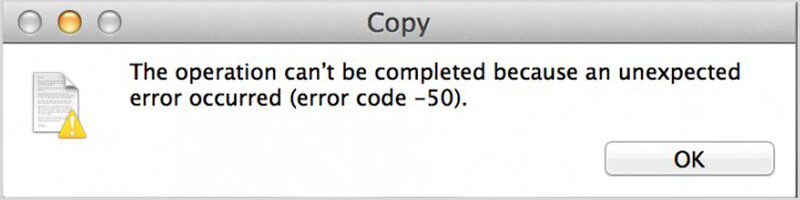
Zoals we hierboven vermeldden, zullen veel redenen deze foutcode 50 op Mac lezen. Dit deel toont enkele reguliere oorzaken van deze fout.
Nadat u een basiskennis van Mac-foutcode 50 hebt gekregen, kunt u dit deel lezen om een geschikte methode te vinden om het te repareren.
Het herstarten van de Mac kan gemakkelijk veel problemen en fouten op de Mac oplossen. Wanneer u het Mac-foutcode 50-bericht krijgt, kunt u eerst proberen de Mac opnieuw op te starten om het probleem op te lossen. Maar u moet weten dat een herstartmanier deze codefout 50 niet grondig kan oplossen.
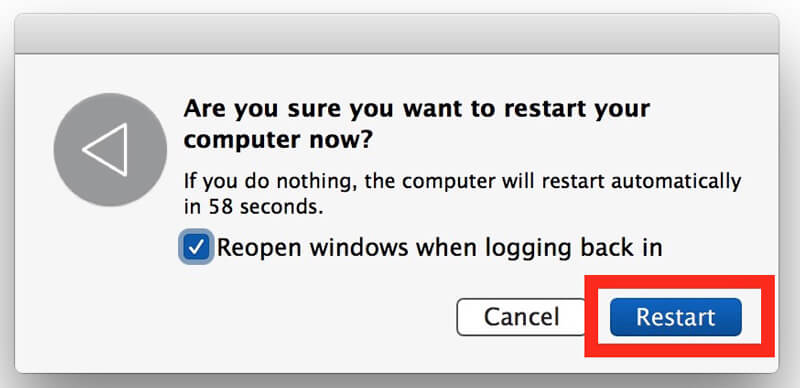
Stap 1 Zoek "Schijfhulpprogramma" met "Spotlight" en ga naar de zijbalk "Schijfhulpprogramma".
Stap 2 Kies "Volume" en klik vervolgens op het tabblad "Eerste hulp".
Stap 3 Klik op "Verify Disk" om te controleren of de Mac-foutcode 50 verschijnt. Klik vervolgens op "Herstellen" om het probleem op te lossen.
In sommige gevallen moet u het systeem opnieuw opstarten en opnieuw op het station aansluiten om Mac-foutcode 50 te herstellen. U kunt uw apparaat loskoppelen en vervolgens opnieuw opstarten op uw systeem. Daarna monteert u de externe schijf opnieuw op uw Mac.
Mac OS en programma's bewaren veel caches en footprints op Mac voor verschillende behoeften. Sommige beschadigde bestanden kunnen gemakkelijk Mac-foutcode 50 veroorzaken. Hier kunt u deze caches of ongewenste bestanden verwijderen om deze Mac-fout te herstellen. Hier raden we u oprecht een professionele Mac Cleaner aan om u te helpen het werk te doen.

Downloads
Mac Cleaner - Mac-foutcode 50 Fixer
100% veilig. Geen advertenties.
Stap 1 Klik op de downloadknop hierboven om deze Mac Cleaner op Mac gratis te downloaden, te installeren en uit te voeren. Klik op de "Status" aan de linkerkant om de systeemstatus van uw Mac te controleren wanneer u bij de hoofdinterface komt.

Stap 2 Klik op "Cleaner" en u kunt gemakkelijk beginnen met het wissen van verschillende caches. Hier kunt u op "Ongewenste bestanden" klikken en vervolgens op "Scannen" om alle nutteloze cachebestanden en logboeken op Mac te controleren.

Stap 3 Na het scannen mag je een voorbeeld van caches bekijken, zoals app-caches, systeemcaches, fotocaches enzovoort. Vervolgens kunt u specifieke caches kiezen en vervolgens op de knop "Opschonen" klikken om ze allemaal te verwijderen. Controleren maak schijfruimte vrij op Mac hier.



Apple biedt een klantenserviceteam om gebruikers te helpen bij het oplossen van verschillende problemen. Wanneer u de foutcode 50 tegenkomt, kunt u contact opnemen met de Mac-klantenservice voor geschikte probleemoplossing.
Misschien wilt u weten:
Hoe te repareren "File System Check Exit Code Is 8" Fout, "Foutcode -43" Fout, "Foutcode -8072" Fout op Mac.
Conclusie
We hadden het op deze pagina vooral over Mac-foutcode 50. We geven je een basisintroductie over deze fout op Mac. Vervolgens laten we 5 effectieve manieren zien om het probleem op te lossen. Vertel ons alsjeblieft in de reactie of je een betere methode hebt.
Mac-foutcode
1. Mac-foutcode 43 2. Mac-foutcode 50 3. Mac-foutcode 8072 4. Afsluitcode van bestandssysteemcontrole is 8
Mac Cleaner is een professionele Mac-beheertool om ongewenste bestanden, rommel, grote / oude bestanden te verwijderen, dubbele bestanden te verwijderen en de prestaties van je Mac te controleren.
100% veilig. Geen advertenties.